Tento článek bude užitečný pro všechny, kteří se setkali s různými problémy při nastavování adaptéru Wi-Fi z TP-Link. Nezáleží na tom, zda máte externí USB adaptér nebo interní PCI adaptér. Pokud po připojení adaptéru k počítači nebo notebooku a instalaci ovladačů nefunguje, nevidí síť Wi-Fi, pak mám několik tipů, které by vám měly pomoci.
TP-Link má mnoho dobrých a populárních adaptérů. Již jsem připravil podrobné pokyny pro nastavení mnoha modelů. V současné době mám tři adaptéry, takže je s čím experimentovat.

V komentářích k článkům na tomto webu a na různých fórech často vidím stejné otázky. Proč adaptér TP-Link nevidí síť Wi-Fi, proč je okno nástroje TP-Link neaktivní, jak se připojit k Wi-Fi a co dělat, když adaptér nefunguje? Jaký je problém a jak jej mohu opravit?
Ano, vyskytly se problémy s konfigurací. Sám jsem se s tím setkal sám. A vím, jak je vyřešit. Jsem si jist, že moje doporučení budou pro vás užitečná.
Proč nefunguje adaptér TP-Link Wi-Fi?
Důležitý bod! Budeme uvažovat o řešení problémů, které vzniknou konkrétně při připojení k sítím Wi-Fi. Když po konfiguraci adaptéru Windows nevidí žádné sítě dostupné pro připojení a okno nástroje TP-LINK Wireless Configuration Utility je neaktivní. Pokud máte tento nástroj nainstalován.
To znamená, že musíte nejprve nainstalovat ovladač (a volitelně nástroj) pro váš model adaptéru v počítači. Bez ovladače to může fungovat pouze v systému Windows 10. A dokonce ne vždy. Jednoduše řečeno, měli byste mít ve Správci zařízení bezdrátový adaptér. Měl by být nainstalován a systém by to měl vidět.
Tato příručka je vhodná pro všechny adaptéry TP-Link. Pravděpodobně je uvedu a nechám odkazy na pokyny pro nastavení některých modelů. Možná vám budou užitečné.
TL-WN722N, TL-WN727N, TL-WN781ND, TL-WN821N, TL-WN822N, TL-WN725N, TL-WN823N, TL-WN851ND, TL-WDN4800, TL-WN881ND, Archer T9E, Archer T1U, Archer T2U, T4UH, Archer T6E, T9UH, Archer T2UHČasté problémy:
- Ovladač není nainstalován. Tento problém v tomto článku nebudeme zvažovat. Měli byste mít vše nainstalováno. Výše jsem o tom psal a dal odkazy na pokyny pro konfiguraci různých adaptérů.
- Adaptér TP-Link nevidí síť a nepřipojí se k síti Wi-Fi. Toto je hlavní a nejoblíbenější problém. Vše je připojeno a nakonfigurováno a stav připojení je „Nepřipojeno: žádná dostupná připojení“. A červené X na bezdrátové ikoně.
 Tento problém je téměř vždy způsoben zakázanou autokonfigurační službou WLAN. Níže napíšu, jak to opravit.
Tento problém je téměř vždy způsoben zakázanou autokonfigurační službou WLAN. Níže napíšu, jak to opravit. - Okno nástroje TP-Link je neaktivní. Velmi často je spolu s ovladačem (z disku) nainstalován obslužný program pro správu adaptéru Wi-Fi, sítí, spuštění přístupového bodu (SoftAP) atd. Tento nástroj možná nemáte. Ano, v podstatě to není nutné. A okno tohoto nástroje často není vůbec aktivní.
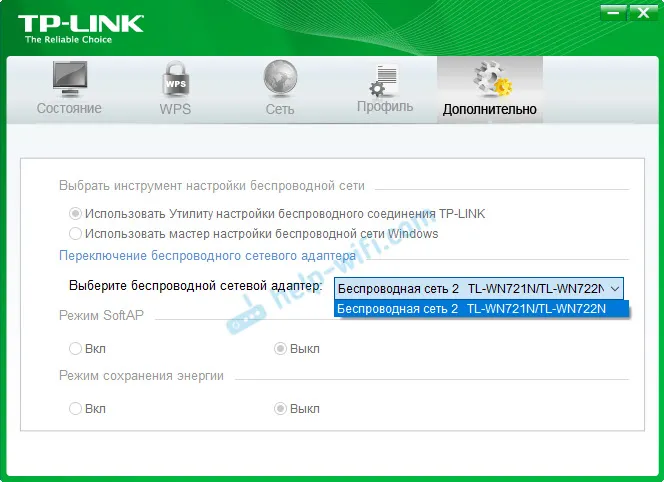 Aktivní až poté, kdy můžete adaptér změnit. A to je vše, nepřipojuje se k Wi-Fi přes adaptér. Jak se ukázalo (právě jsem zjistil, že dnes), tento nástroj je také neaktivní kvůli zakázané automatické konfiguraci WLAN. Po aktivaci vše funguje dobře. Můžete se připojit k Wi-Fi, a to jak pomocí nástroje z TP-Link, tak prostřednictvím samotné nabídky Windows.
Aktivní až poté, kdy můžete adaptér změnit. A to je vše, nepřipojuje se k Wi-Fi přes adaptér. Jak se ukázalo (právě jsem zjistil, že dnes), tento nástroj je také neaktivní kvůli zakázané automatické konfiguraci WLAN. Po aktivaci vše funguje dobře. Můžete se připojit k Wi-Fi, a to jak pomocí nástroje z TP-Link, tak prostřednictvím samotné nabídky Windows.
Pokud máte přesně stejné problémy, jaké jsem popsal a ukázal na výše uvedených screenshotech, nyní vše vyřešíme.
Řešení problému s neaktivním oknem nástroje TP-Link, když adaptér nevidí síť
Zkontroloval jsem všechno sám a problémy jsou skutečně způsobeny autokonfigurační službou WLAN . Z mnoha důvodů je z nějakého důvodu zakázán. A pokud je zakázáno, počítač jednoduše nevidí dostupné sítě Wi-Fi. A proprietární obslužný program TP-Link nemůže fungovat i bez něj, proto se stává neaktivní. Proč je to zakázáno? Důvodů může být mnoho. Například různé programy pro optimalizaci a zrychlení vašeho počítače. A není neobvyklé, že uživatelé sami vypínají „zbytečné“ služby podle pokynů různých „mistrů“, kteří žijí na internetu.
Vše, co musíte udělat, je povolit tuto službu a vše bude fungovat. Ve Windows 10 prohledáváme a spouštíme „Služby“ prostřednictvím vyhledávání. Toto je nejrychlejší a nejjednodušší způsob.
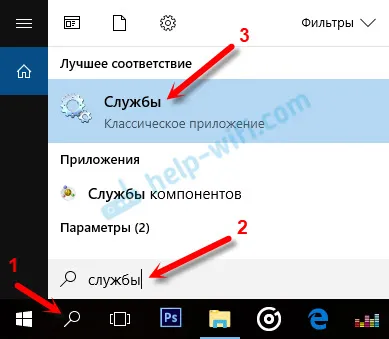
V okně najdeme "Automatickou konfigurační službu WLAN" , otevřeme její vlastnosti, nastavíme typ spouštění na "Automatický", klikněte na tlačítko "Start" a "Použít". Musíte je aktivovat.
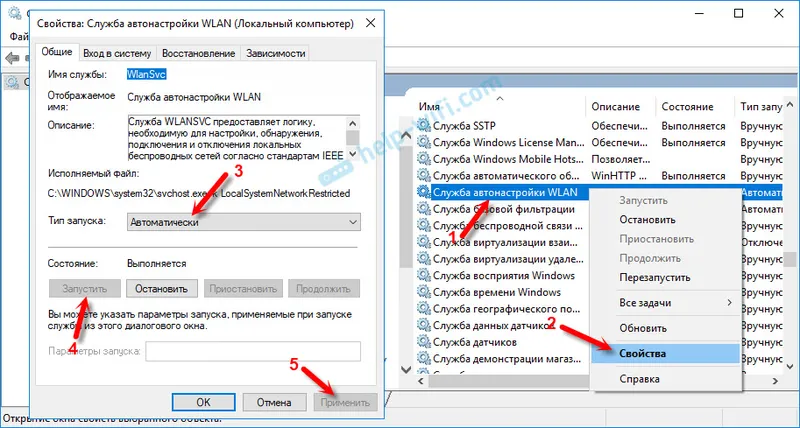
Pokud vše nefunguje okamžitě, počítač síť nevidí a zkuste ji restartovat.
Rada! Pokud máte Windows 8, Windows 7 nebo Windows XP, pak abyste na ovládacím panelu nehledali okno s nastavením služeb, můžete stisknout kombinaci kláves Win + R , zadat příkaz services.msc a kliknout na OK.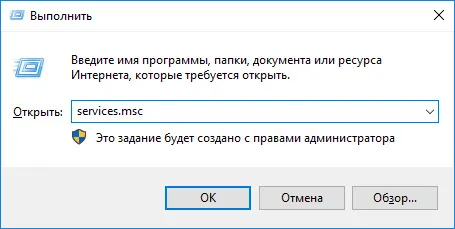
Zobrazí se okno se seznamem všech služeb. Tento příkaz funguje také v systému Windows 10.
Máme také samostatný článek: Služba automatické konfigurace WLAN. Co to je a jak jej v systému Windows povolit.
Pokud je služba spuštěna, ale adaptér nefunguje (počítač nevidí síť), doporučujeme vám vyzkoušet odinstalaci proprietárního nástroje pomocí „Odebrat a změnit programy“ (obvyklým způsobem). Pokud po restartování počítače již adaptér není detekován, nainstalujte pouze ovladač z webu TP-Link nebo z disku. Žádný nástroj. Zde si můžete vybrat tuto možnost při instalaci ovladače z disku.Po spuštění služby WLAN byste se měli okamžitě připojit k bezdrátovým sítím. To lze provést pomocí nabídky Windows (hvězdička by se měla objevit vedle ikony sítě) nebo pomocí obslužného programu od TP-Link, jehož okno by již mělo být aktivní.
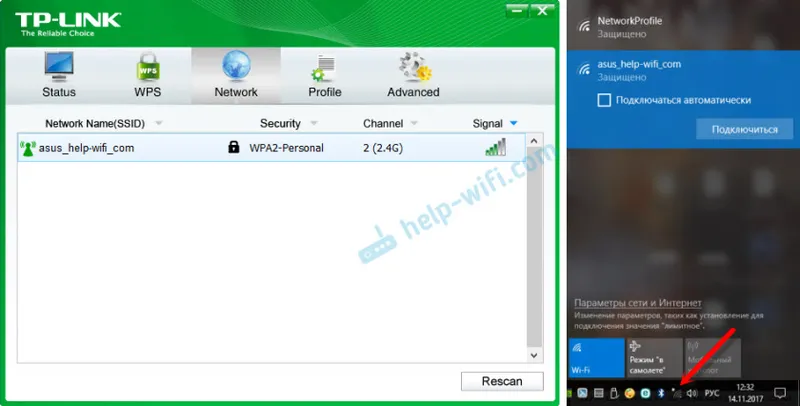
Jak se ukázalo, problém není v adaptéru Wi-Fi a nikoli v nástroji pro správu sítě TP-Link, ale v jedné ze služeb Windows.
Je možné, že existují i jiné důvody. Možná mi něco v článku chybělo. Pokud jste o tomto problému ověřili informace, můžete se vždy v komentářích podělit o své dotazy nebo tam nechat svůj dotaz. Jak praxe ukazuje, v průběhu času jsou v komentářích užitečnější informace než v samotném článku? Pravda, vždy se snažím do článku přidat nová řešení.


